通話履歴(ログ)はMOT/PBXの管理画面より、次の手順で設定します。
(※ユーザー設定画面の開き方はこちら)
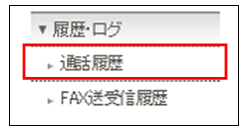
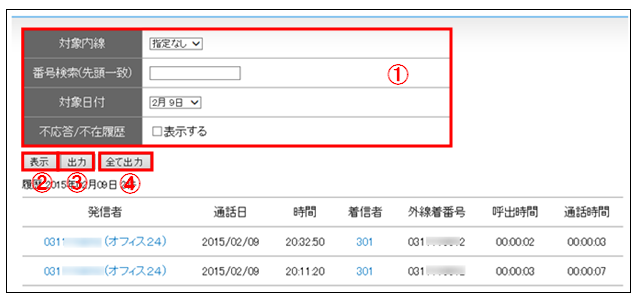

ユーザー設定画面について詳しくはユーザー設定画面マニュアルをご確認ください。
※ユーザー設定画面の操作になります。
※ユーザー設定画面の開き方はこちら
【通話履歴を確認する】
(※ユーザー設定画面の開き方はこちら)
1. 設定画面内「履歴・ログ」の「通話履歴」をクリックします。
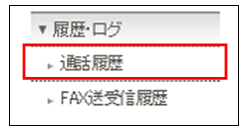
2. 「通話履歴」画面が開きます。
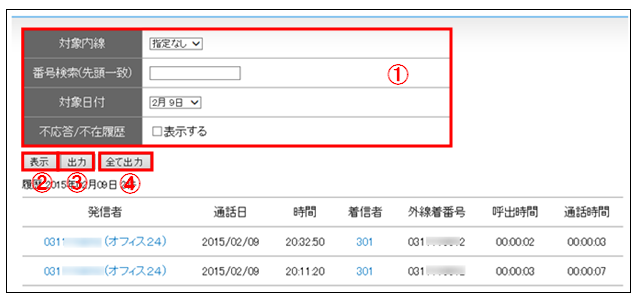
①検索条件を入力します。
②「表示」ボタンを押すと下の欄に対象日付の通話履歴リストを表示します。
③「出力」ボタンを押すと対象日付の通話履歴リストをCSV形式のファイルに出力します。
④「すべて出力」ボタンを押すと最大40日分の通話情報をCSV形式のファイルに出力します。
※MOT/miniおよびMOT/PBX S-V1は最大7日分となります。

【「全て出力」について】
「全て出力」ボタンを押した場合は、
ボタンを押した日付からさかのぼって最大日数分の通話履歴をファイルに出力します。
例:4月25日にボタンを押した場合は3月17日までの通話履歴をCSVファイルに出力します。
※最大日数が40日の場合。
※3月16日以前(最大日数より前)の通話履歴は確認できません。
ユーザー設定画面について詳しくはユーザー設定画面マニュアルをご確認ください。

